Tabellen/Abbildungen beschriften, nummerieren
Tabellen und Abbildungen dienen in wissenschaftlichen Texten nicht nur der optischen Abwechslung, sondern liefern Informationen in übersichtlicher Form. Die einzelnen Tabellen und Abbildungen – egal ob Fotos, Graphiken, Diagramme oder Scans – müssen dabei beschriftet und durchnummeriert werden. Diese Nummerierung findet sich dann zu Beginnt der Arbeit nach dem Inhaltsverzeichnis als Tabellen- und/oder Abbildungsverzeichnis wieder.
Wichtig ist, dass die Grafik/Tabelle den Standard „Mit Text in Zeile“ beibehält. Nur dann ist später eine saubere Zuordnung möglich.
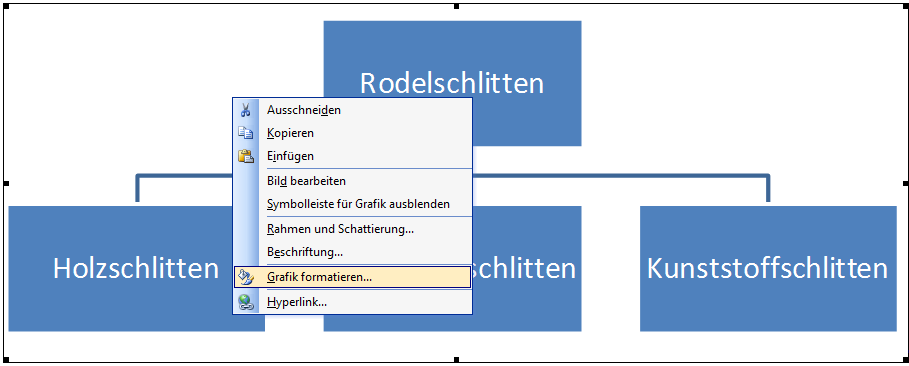
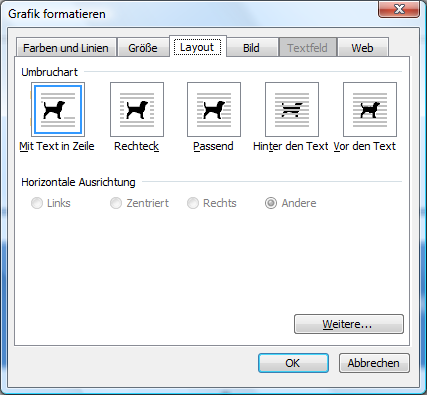
In diesem Fall klappen die folgenden Kapitel ganz wunderbar.
Beschriftung zufügen
Der sichere Weg für die Beschriftung meiner Tabelle oder Grafik ist die rechte Maustaste.
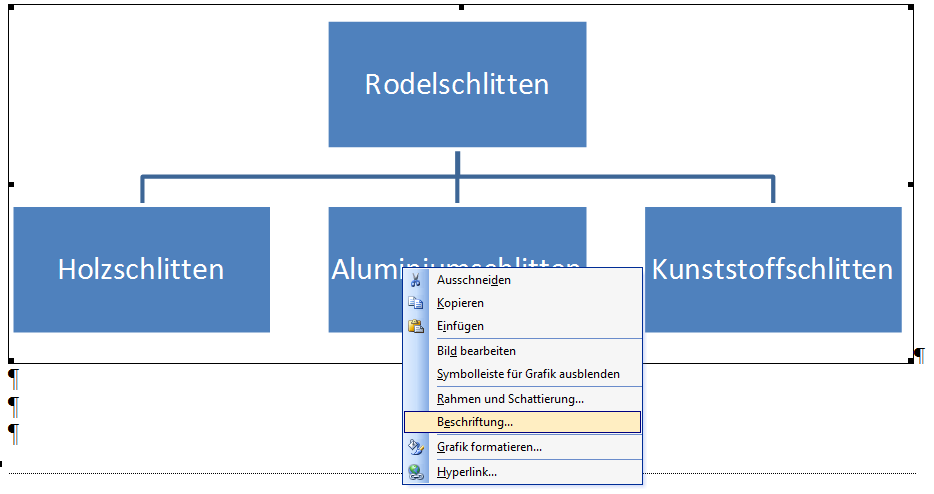
Eine Tabelle markiert mit einem Klick auf den Anfasser (das kleine Quadrat am linken oberen Eck mit dem Kreuz).

Danach für die Beschriftung denselben Weg wie für die Grafik: rechte Maustaste und dann „Beschriftung …“ auswählen.
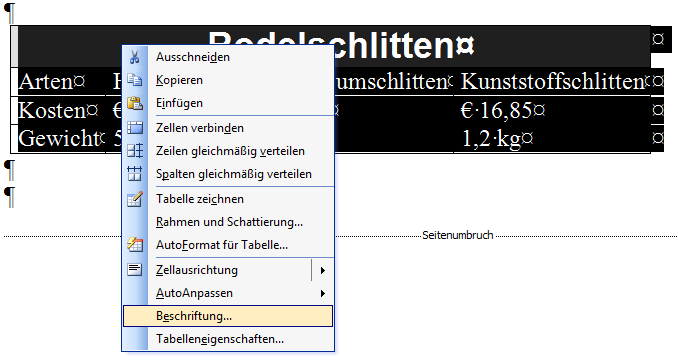
Word erkennt nun, dass ich gerade an einer Tabelle (bzw. Grafik) arbeite und schlägt mir eine passende Beschriftung vor.
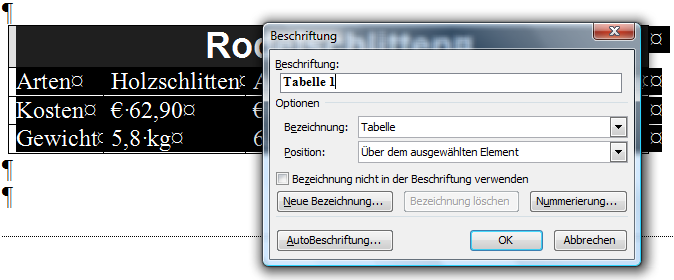
bzw.
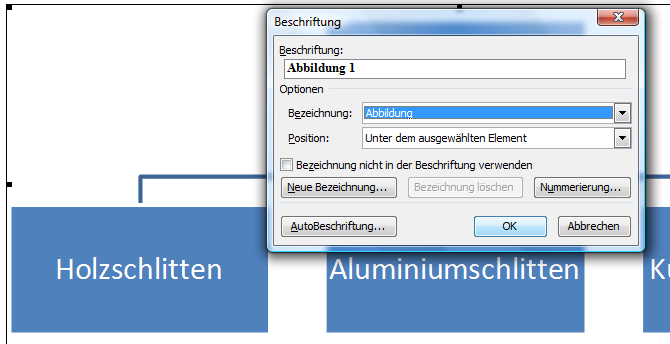
Mein Cursor blinkt hinter der Zahl, hier kann ich nun die Beschreibung einfügen. Weitere wichtige Felder sind fürs erste noch die Bezeichnung (hier kann ich noch andere Bezeichnungen auswählen) und – wichtig! – die Position: „Über dem ausgewählten Element“ oder „Unter dem ausgewählten Element“. Wie ich mich entscheide? In manchen Fachbereichen gibt es dazu Standards, dann bitte einfach diese einhalten. Ansonsten ist es eine Frage des Geschmacks. Egal wie die Entscheidung fällt: Sie gilt dann für alle Abbildungen bzw. Tabellen! Häufig tragen auch Tabellen ihre Beschriftung darüber und Grafiken darunter. Oder auch andersherum.
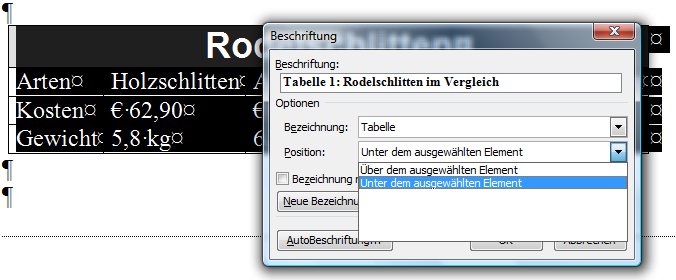
Nochmals zur Erinnerung:
Egal ob die Beschriftung über oder unter dem Element steht: Es muss in der Arbeit durchgängig gleich sein!
So, nun aber ans Werk, beschriften wir die Tabelle und klicken wir auf OK!

Fahren wir mit dem Cursor mal nach vorn, so sehen wir, dass die Zahl 1 blaugrau hinterlegt ist. Also handelt es sich auch hier um ein Feld, und das bedeutet:
Blaugrau hinterlegt = Feld = Word rechnet selber
Wenn ich nun eine zweite Tabelle davor setze und beschrifte, so aktualisiert sich das Feld automatisch und aus meiner Tabelle 1 wird richtigerweise die Tabelle 2.

Für nachträgliche Korrekturen brauche ich kein Beschriftungsformular, ich kann einfach in die Beschriftung hineinschreiben oder herumlöschen wie in normalen Text. Nur bitte das Feld in Ruhe lassen, sonst kann Word nicht zählen!
Buchempfehlungen zum Thema
Links zu Amazon - Sie unterstützen unsere Website - Danke
Buchempfehlungen zum Thema
Die im Notizzettel aufgeführten Bücher passen zum Thema.
Die Links führen zu Amazon und mit einem Kauf unterstützen Sie unsere Website. Wir erhalten eine kleine Provision, wenn Sie über den Link bestellen - das Buch kostet aber gleich viel für Sie. Danke für Ihre Unterstützung.